怎么压缩BMP图片的体积?六个合适且效果好的方法
BMP是一种常见的高质量图片格式,但其大体积可能导致存储和传输困扰。因此,在平时的工作和学习过程中,能够找到一种合适的体积压缩方法就非常重要了!那么,怎么压缩BMP图片的体积呢?请不要过多的担心,下面就来分享六个合适且效果好的方法,一起来看下吧。

一、转换其它格式
BMP格式没有进行压缩,因此文件体积较大。如果说能够将其转为JPEG或PNG等支持压缩的格式,文件大小能显著减小。以Windows自带的画图工具为例,打开BMP图片后,选择“另存为”选项,在格式选择中挑JPEG,保存操作即可完成。在转换过程中,JPEG格式提供质量调整选项,降低质量设置可以使文件体积进一步减小。部分软件还支持批量转换,从而提升工作效率。
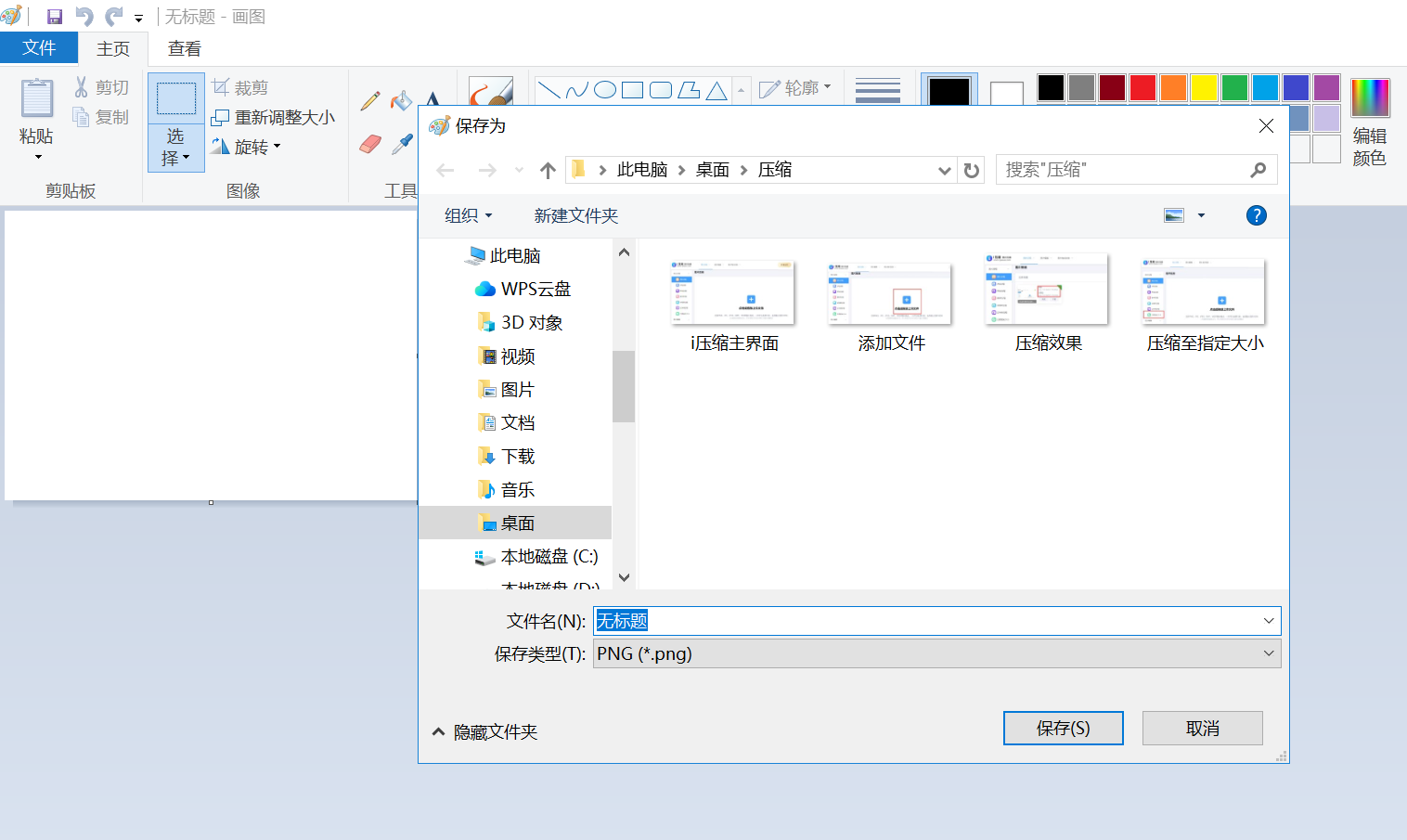
二、选择在线工具
其次,大家还可以选择一些在线工具,来执行BMP图片体积压缩的操作。目前它们整体的使用方便,无需安装额外软件。只需您在网页上打开平台,上传BMP图片,系统便会自动应用算法进行压缩,并允许用户下载。此外,平台还提供了一些基本参数调整选项,使用户能够根据需要灵活控制压缩效果。
然而,网络平台虽便利,却面临安全与隐私隐患。图片上传至服务器后,需谨慎处理敏感内容。虽然使用方便,但压缩效果有限,对压缩比例的要求极高,满足需求的能力不足。主要适用于处理日常普通图片。因此,如果说您还在被这个问题困扰着,不妨直接试试“i压缩”或者“iyasuo”等平台。
具体压缩BMP图片体积的操作方法:
步骤1、可以直接在电脑上使用默认浏览器,打开“i压缩”这个网页平台。如果说您是第一次使用的话,也可以直接在浏览器当中搜索相应的关键词。首先,需要在首界面里找到具体的功能,也就是选择“图片压缩”选项,最好是具体的相关的图片格式。
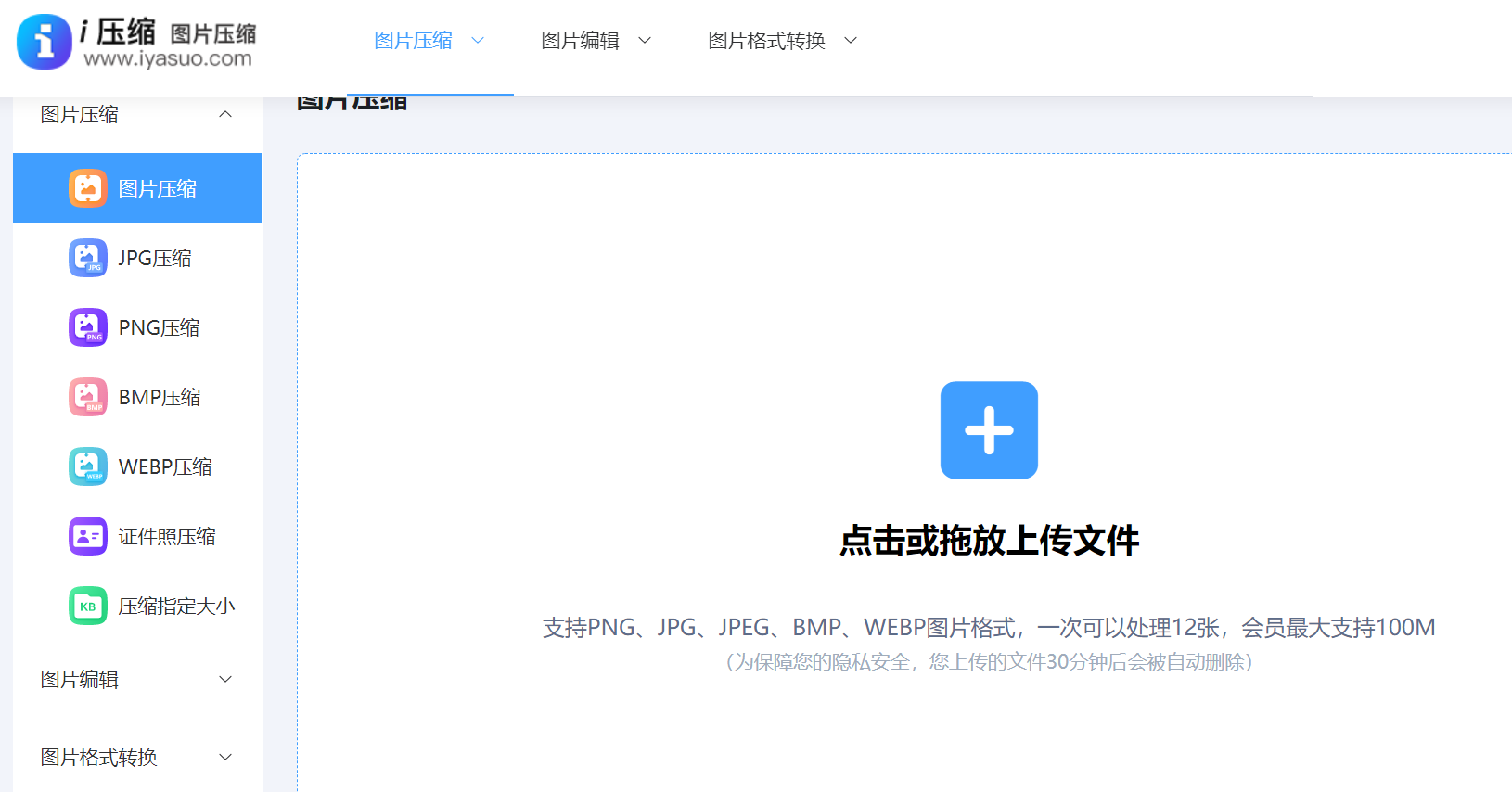
步骤2、将需要压缩的BMP图片添加到网页当中,这里可以选择手动拖拽,当然这得建立在需要压缩BMP图片较少的前提下。需要压缩的BMP图片全部添加好之后,再勾选是“质量优先”或者“大小优先”的选项,并点击“压缩”之后等待片刻,即可将所需的内容下载保存到合适的位置了。
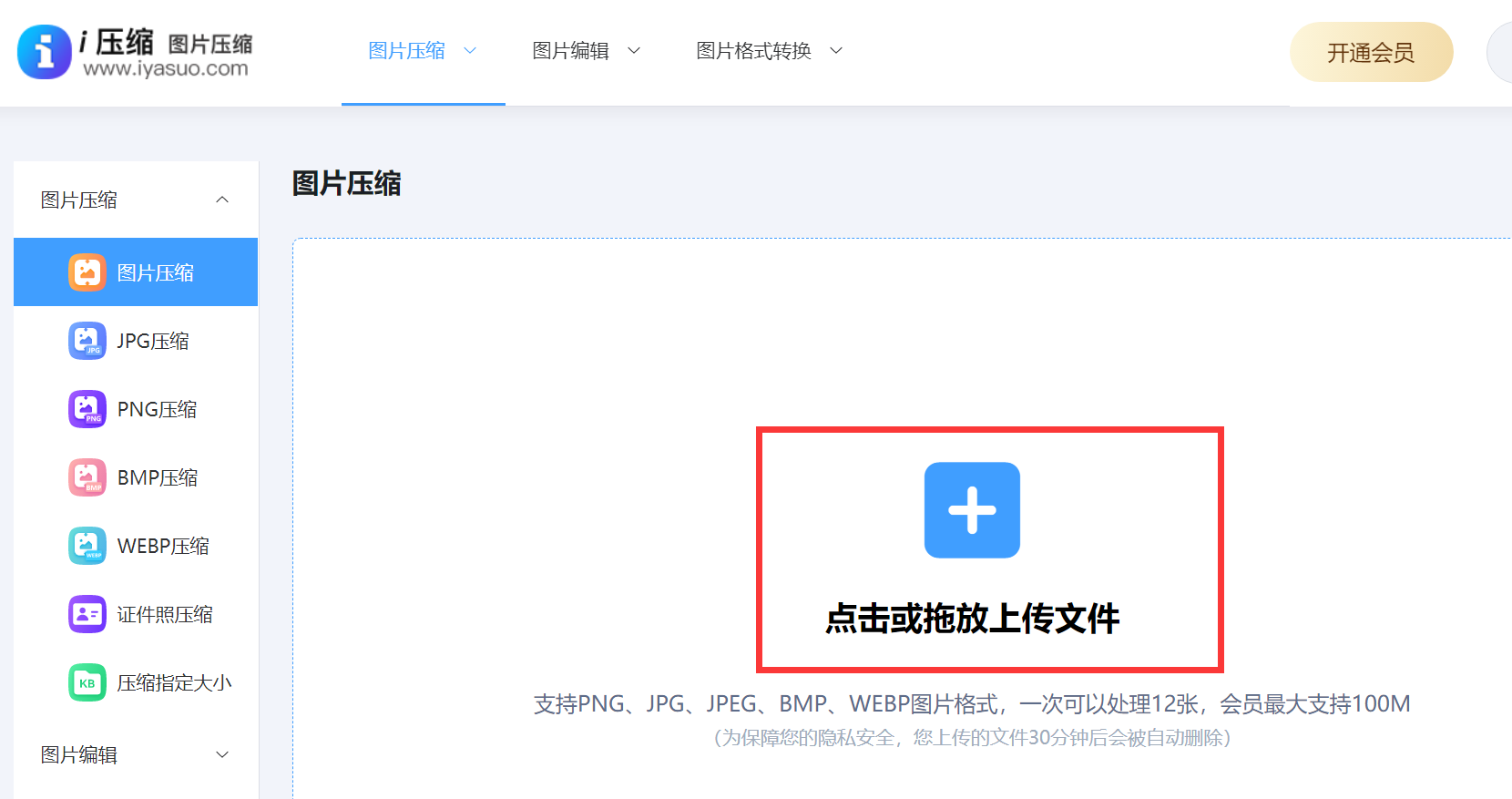
三、使用编辑程序
现在,像PS这款专业图像编辑软件非常实用。当你打开一个BMP格式的图片,点击“存储为Web所用格式”后,会出现一个设置界面。在这个界面中,可以选择JPEG作为图片格式,并且可以调整品质滑块。向下拖动滑块,图片会变小,但要注意不要调整得过低,否则图片会变得模糊不清。除了PS,还有像GIMP这样的免费开源工具可供选择。

四、调整分辨率属性
此外,图片的清晰度取决于每英寸的点数,点数越少,文件自然越小。我们可以通过系统自带的图片浏览工具或者第三方软件来调整分辨率,以满足不同场合对图片尺寸的需求。例如,将高分辨率的图片调整为适合手机显示的分辨率,其文件大小会明显减小。调整分辨率需依据实际需要,若是仅用于社交平台分享,低分辨率即可满足。如果说是要用于印刷,则必须确保分辨率达到印刷标准。降低分辨率可能导致大幅打印图片失真,因此在处理时需全面考虑应用的具体场景。
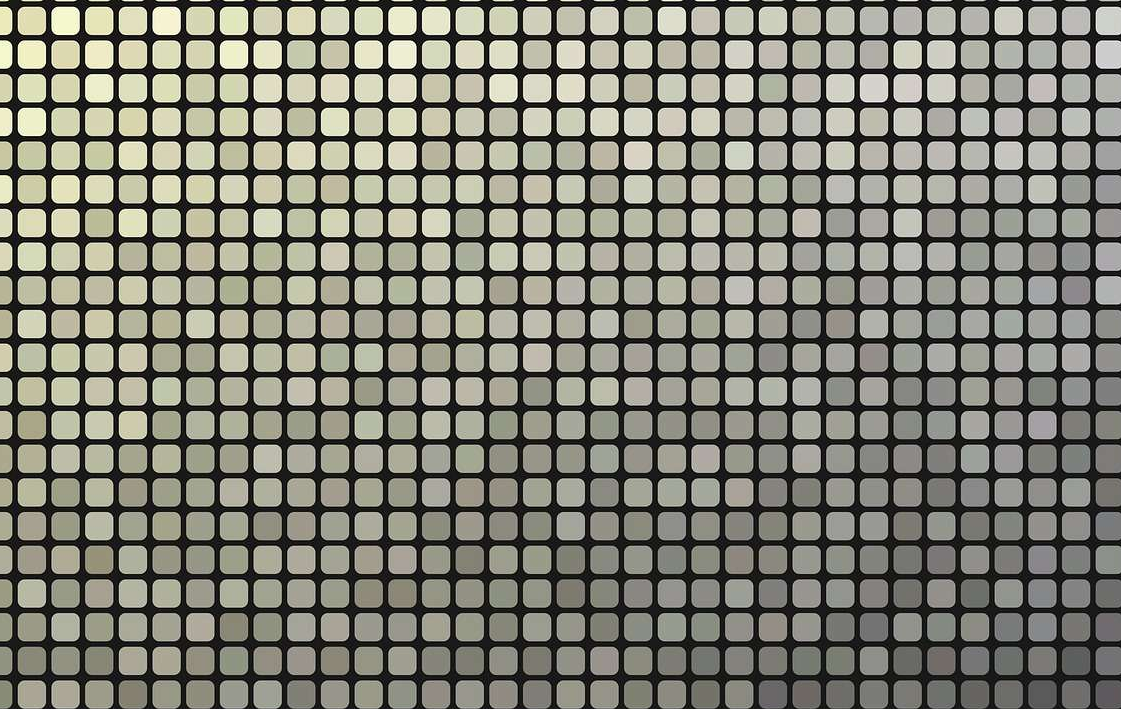
五、减少颜色深度
当然了,BMP格式的图片色彩丰富,导致文件体积较大。如果对色彩品质要求不高,可以减少色彩种类来缩小文件大小。使用Photoshop的图像模式功能可以进行这一操作。只需将图片模式从RGB调整为索引颜色,接着设定所需的色彩数量即可。目前,这种方法能有效减少存储空间,但颜色减少后,画面颜色显得不那么丰富和逼真。对于对颜色要求不高的图标等图片,这种方法挺实用。不过,对于色彩丰富的风景照,使用时还需谨慎。
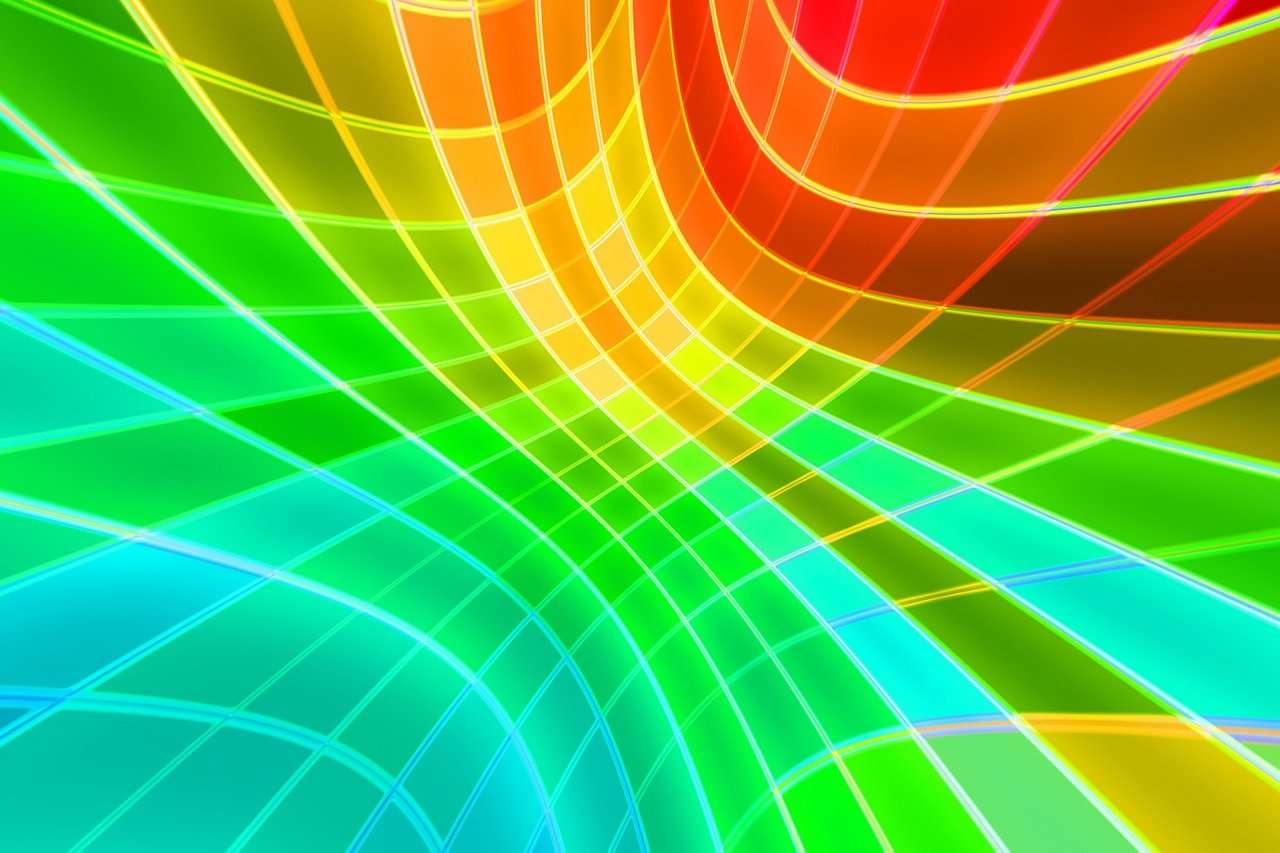
六、设置压缩比例
除了上面分享的五个方法以外,现在多种工具在压缩过程中允许用户自行调整压缩比例。选择较高的压缩比例可以使文件体积减小,但画质会相应降低;而选择较低的压缩比例则画质较好,但文件体积较大。在使用过程中需要权衡利弊,不妨多试几种压缩比例,以寻找最佳的平衡点。另外在网络浏览时,高压缩比例尚可接受,不会影响观看体验。但如果用于正式设计打印,则需降低压缩比例以确保打印质量。在调整设置时,应不断检查压缩效果,力求达到最佳状态。

以上就是六个可以压缩BMP图片体积的方法了,相信您在看完之后问题都能够被解决。最后总结来看:体积过大的BMP图片不仅占用设备的存储空间,还不方便我们日常的管理、传输等操作。如果说您在平时还在被类似的问题困扰着,不妨选择一到两个适合自己的手动操作试试看。温馨提示:如果您在使用i压缩在线网页的时候遇到问题,请及时与我们联系,祝您BMP图片体积压缩操作成功。















